溫馨提示×
您好,登錄后才能下訂單哦!
點擊 登錄注冊 即表示同意《億速云用戶服務條款》
您好,登錄后才能下訂單哦!
這篇文章主要介紹“win10系統應用商店安裝路徑如何更改”的相關知識,小編通過實際案例向大家展示操作過程,操作方法簡單快捷,實用性強,希望這篇“win10系統應用商店安裝路徑如何更改”文章能幫助大家解決問題。
第一步、在win10系統上,點擊左下方的開始菜單,選擇設置圖標,如下圖所示
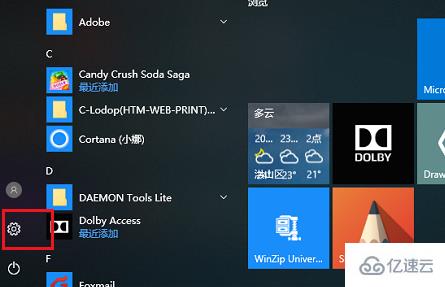
第二步、進去Windows設置界面之后,點擊系統,如下圖所示
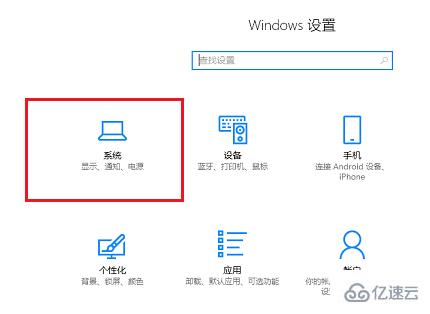
第三步、進去系統設置界面之后,點擊存儲,如下圖所示:
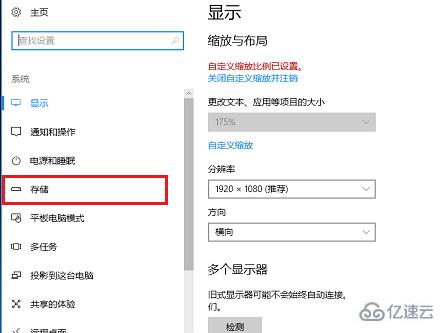
第四步、進去存儲界面之后,下滑找到“更改新內容的保存位置”,如下圖所示:
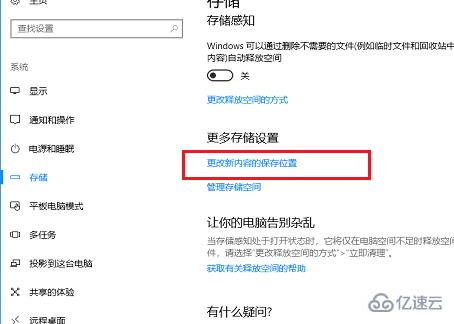
第五步、進去更改新內容的保存位置界面之后,可以看到新的應用默認保存在C盤,如下圖所示:
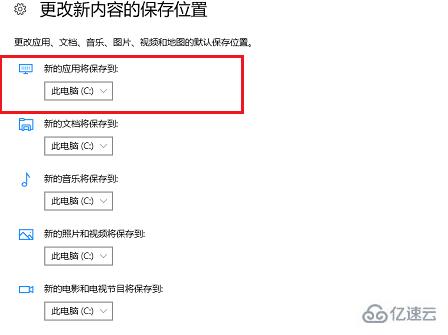
第六步、我們也可以選擇新應用安裝路徑為D盤,點擊應用就完成了,再從應用商店下載安裝應用,就保存在D盤了,如下圖所示:
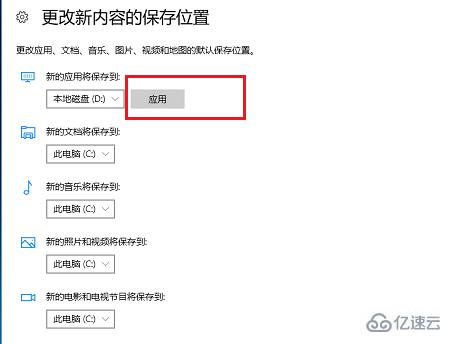
關于“win10系統應用商店安裝路徑如何更改”的內容就介紹到這里了,感謝大家的閱讀。如果想了解更多行業相關的知識,可以關注億速云行業資訊頻道,小編每天都會為大家更新不同的知識點。
免責聲明:本站發布的內容(圖片、視頻和文字)以原創、轉載和分享為主,文章觀點不代表本網站立場,如果涉及侵權請聯系站長郵箱:is@yisu.com進行舉報,并提供相關證據,一經查實,將立刻刪除涉嫌侵權內容。